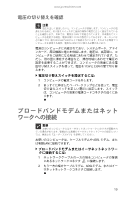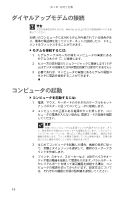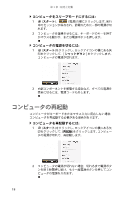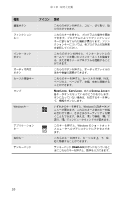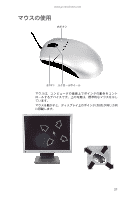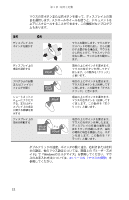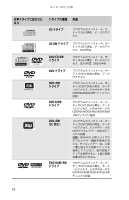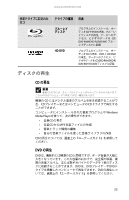eMachines J3210 8512184 - eMachines Japan Desktop Hardware Reference Guide - Page 25
機能, アイコン, 説明
 |
View all eMachines J3210 manuals
Add to My Manuals
Save this manual to your list of manuals |
Page 25 highlights
第 3 機能 ランプ Windowsキー NUM LOCK、CAPS LOCK、またはSCROLL LOCKの Windows F R E Windows NUM LOCK 20
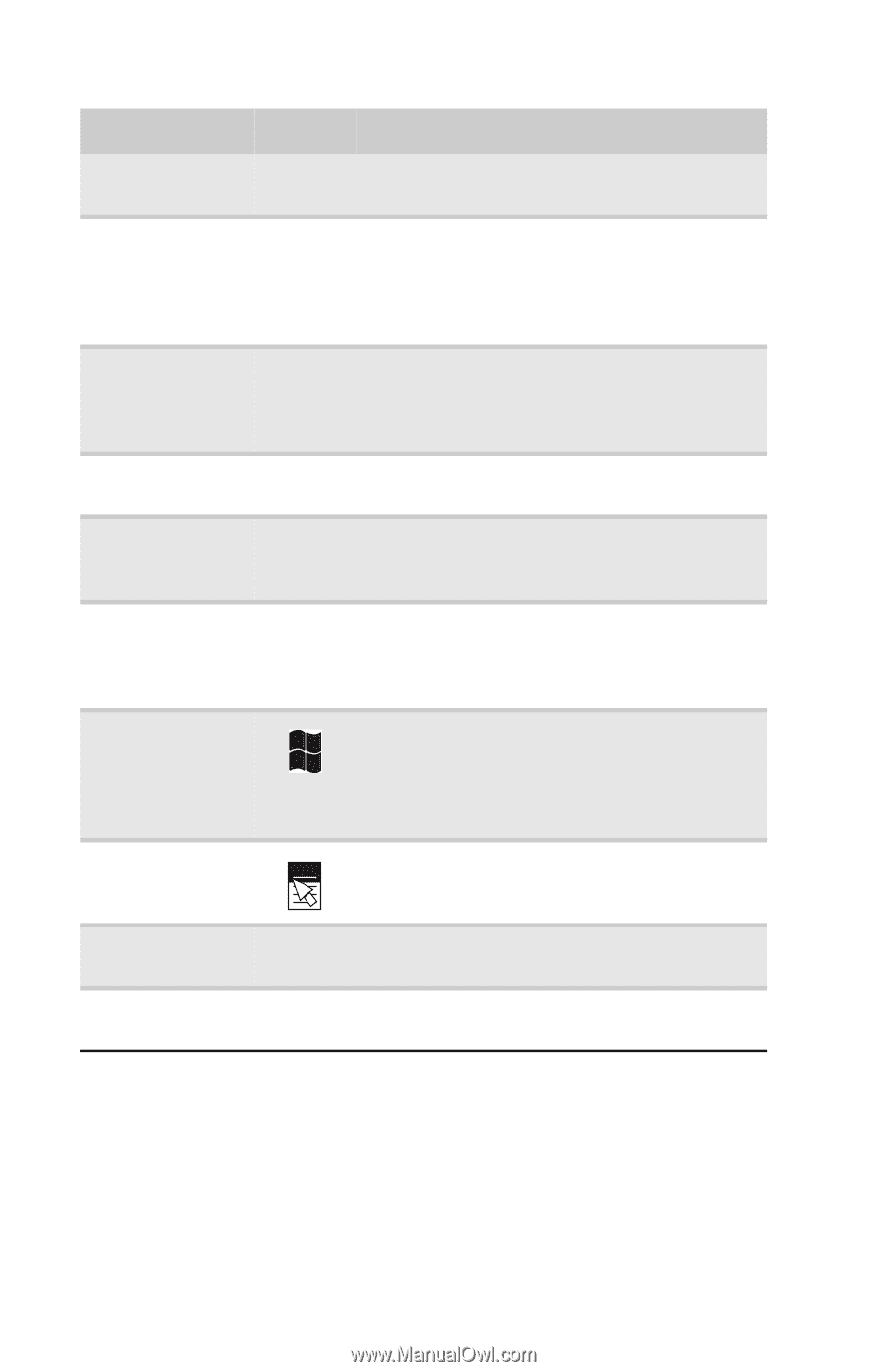
第
3
章
:
設定と起動
20
機能
アイコン
説明
編集ボタン
これらのボタンを押すと、コピー、切り取り、貼
り付けができます。
ファンクション
キー
これらのキーを押すと、プログラムの操作を開始
できます。プログラムによってファンクション
キーに割り当てられた機能が異なります。ファン
クションキーについては、各プログラムの説明書
を参照してください。
インターネット
ボタン
これらのボタンを押すと、インターネット上の
ホームページを開いたりインターネットを検索す
る、または電子メールプログラムを起動すること
ができます。
オーディオ再生
ボタン
これらのボタンを押すと、オーディオファイルの
再生や音量の調節ができます。
カーソル移動キー
これらのキーを押すと、カーソルを行頭、行末、
ページの上、ページの下、文頭、文末に移動する
ことができます。
ランプ
N
UM
L
OCK
、
C
APS
L
OCK
、または
S
CROLL
L
OCK
の
各キーがオンになっているかどうかを示します。
オンになっていない場合は、対応するキーを押し
て、機能をオンにします。
Windows
キー
いずれかのキーを押すと、
Windows
の
[
スタート
]
メ
ニューが開きます。これらのキーと他のキーを組
み合わせて使い、さまざまなユーティリティを開
くこともできます。例えば、「
F
」で検索、「
R
」で
実行、「
E
」でコンピュータウィンドウが開きます。
アプリケーション
キー
このキーを押すと、
Windows
のショートカット
メニューやヘルプアシスタントにアクセスでき
ます。
矢印キー
これらのキーを押すと、カーソルを上、下、左、
右に移動することができます。
テンキーパッド
テンキーパッド
(
N
UM
L
OCK
)
がオンになっていると
きにこれらのキーを押すと、数字を入力できます。